华为荣耀手机作为一款备受瞩目的智能手机品牌,深受用户喜爱,有时候在使用过程中,我们可能会遇到一些不便之处,比如手机的锁屏声音设置。在某些情况下,我们可能希望关闭手机锁屏时的声音,以避免打扰他人或自己。荣耀手机如何关闭锁屏声音呢?在本文中我们将详细介绍荣耀手机如何关闭息屏声音的方法,让您轻松解决这一问题。
如何关闭华为荣耀手机的锁屏声音设置
操作方法:
1.先打开手机的设置界面,可以点击“设置”图标打开。
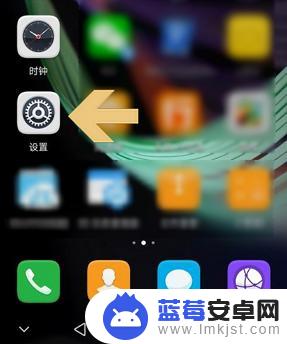
2.另外在通知栏处也可以打开设置界面。方法是先按住屏幕顶部通知栏处,向下滑动,打开通知栏。
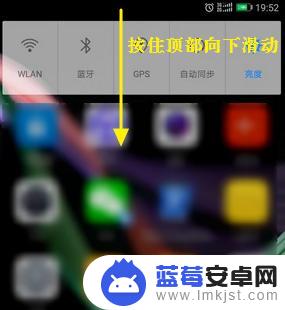
3.打开通知栏后,通知栏上方会显示设置按钮。点击后即可打开设置界面。
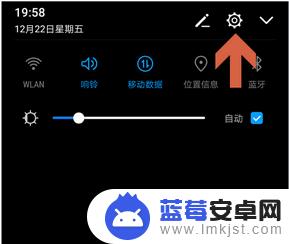
4.点击设置界面中的“声音”。
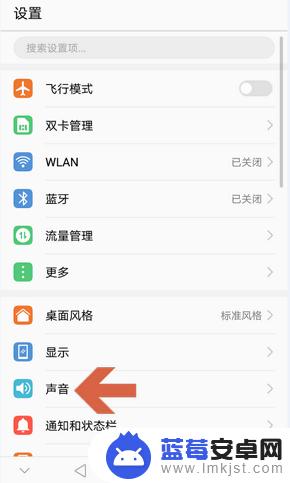
5.打开声音界面后,如果没看到“锁屏提示音”选项,则向上滑动屏幕。
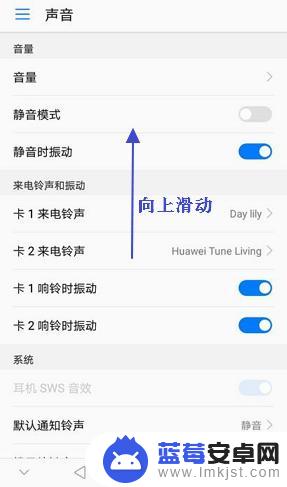
6.滑动屏幕至看到“锁屏提示音”选项,如果该选项被打开。则会有锁屏声音。
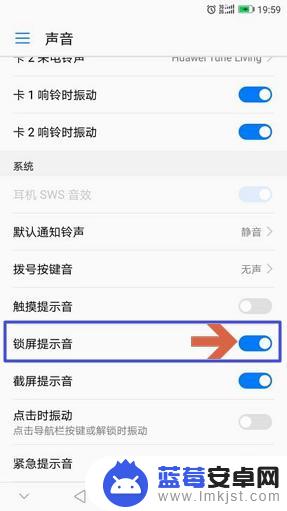
7.点击开关,关闭“锁屏提示音”,就不会有锁屏声音了。
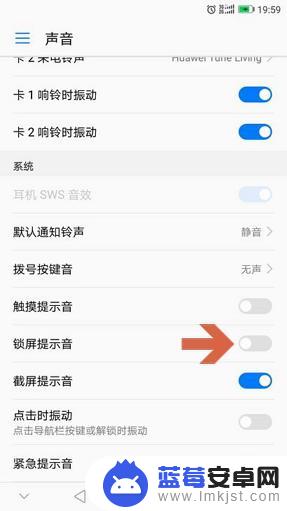
以上就是荣耀手机如何关闭息屏声音的全部内容,如果您遇到这种情况,可以按照小编的方法来解决,希望对大家有所帮助。












